※商品PRを含む記事です。当メディアではAmazonアソシエイト、楽天アフィリエイト等の各種アフィリエイトプログラムに参加しています。
こんにちは、いまやり(@imayari_orz)です。
Sam KolderやPeter Mackinnonなどの有名VlogerのCinematic Vlogではかっこいいフォントや筆で書いたようなフォントが多く使われていますよね。
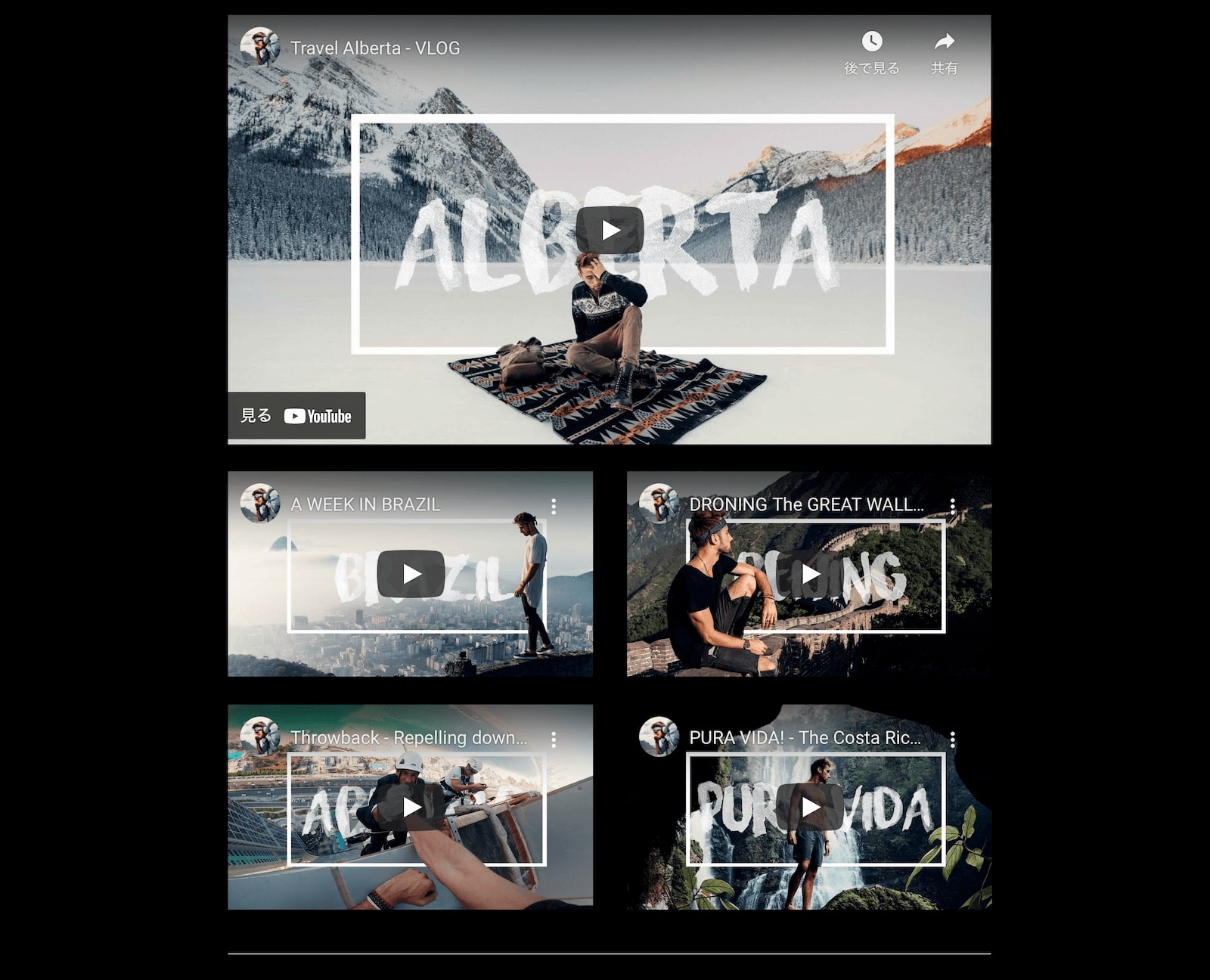
 いまやり
いまやり映像と合わさるとほんとにかっこいい
これを自分でもやってみたいという方も多いのではないでしょうか?
ということでこの記事ではMac版Davinci Resolve17(ダヴィンチリゾルブ)に好きなフォントを追加する方法を紹介します。
設定はすごく簡単で次の3ステップで設定可能です。
- 好きなフォントを用意する
- Macにインストールする
- Davinci Resolve17を起動する
MacbookとDavinci Resolve17(ダヴィンチリゾルブ)の画面を使いながらフォントを使いする方法を紹介していきます。
Writer
いまやり
imayari
1995年生まれ26歳。
SEとして働きながらガジェット・カメラを中心に好きなモノの情報を発信するブログ「imayari」を執筆。
動画編集ソフトはFCPX、Davinci Resolve、PremierProを使いましたが今はDavinciに落ち着いています。
Davinci Resolve17(ダヴィンチリゾルブ)に好きなフォントを追加する方法
まずはDavinci Resolve17へのフォントの追加方法を紹介していきます。
このあとおすすめFree Fontも少しだけ紹介しますね。
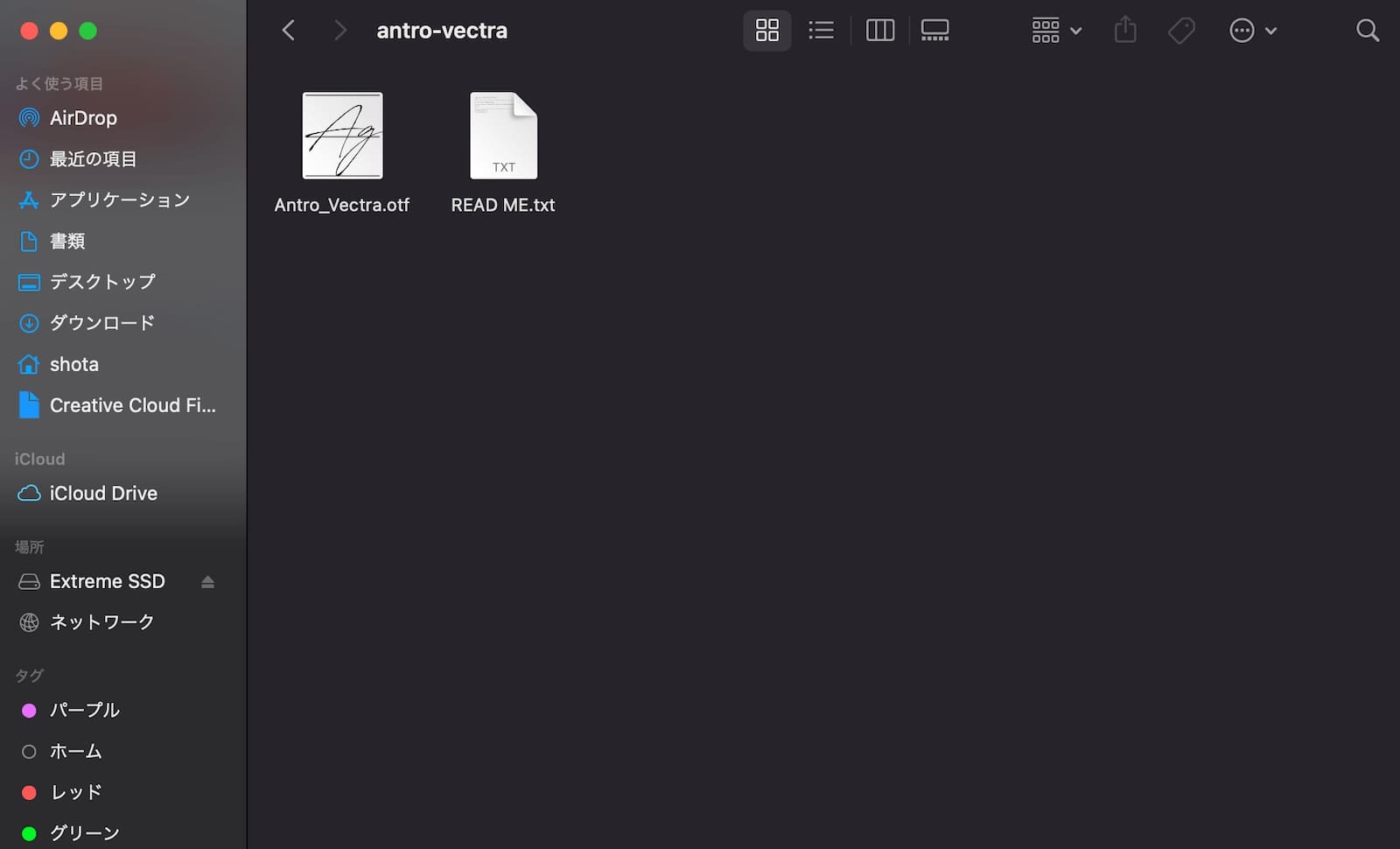
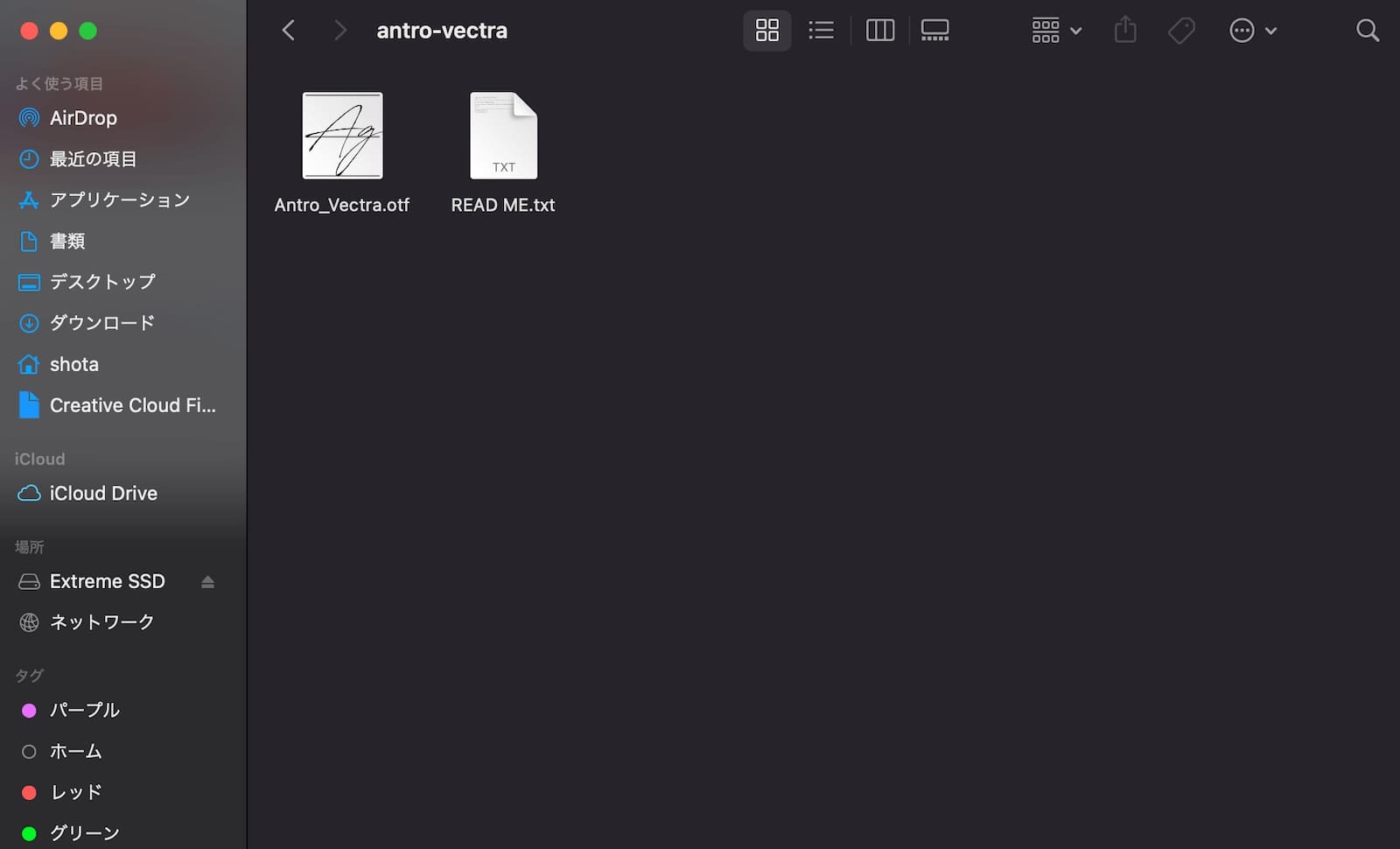
Google FontsやFontを配布しているサイトから追加したいフォントをダウンロードしてきます。
今回はAntro Vectra Script Fontというフリーフォントを追加してみます。
ダウンロードしたファイルがttfファイルまたはotfファイルであればOKです。
Zipファイルの場合は解凍しておいてください。
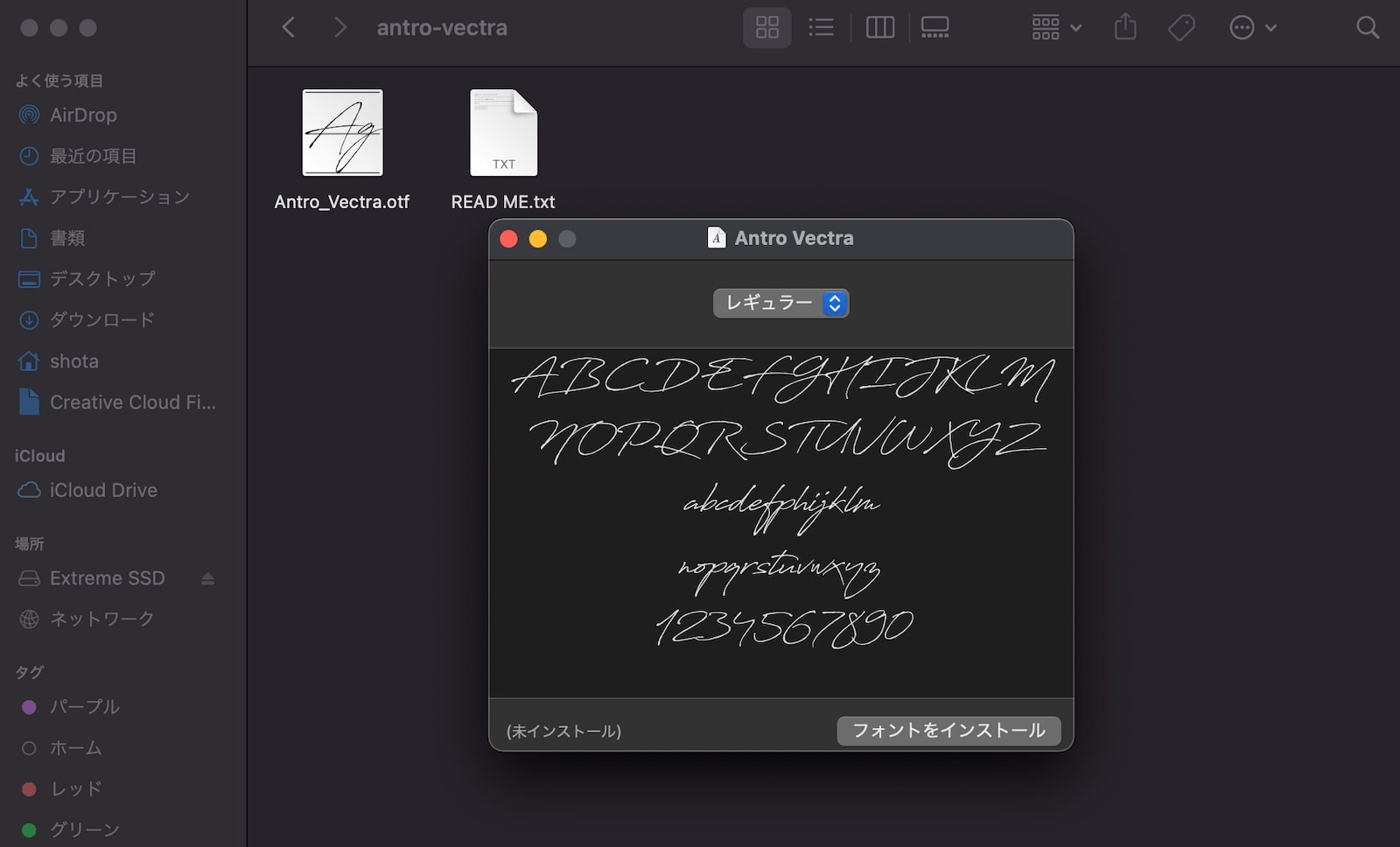
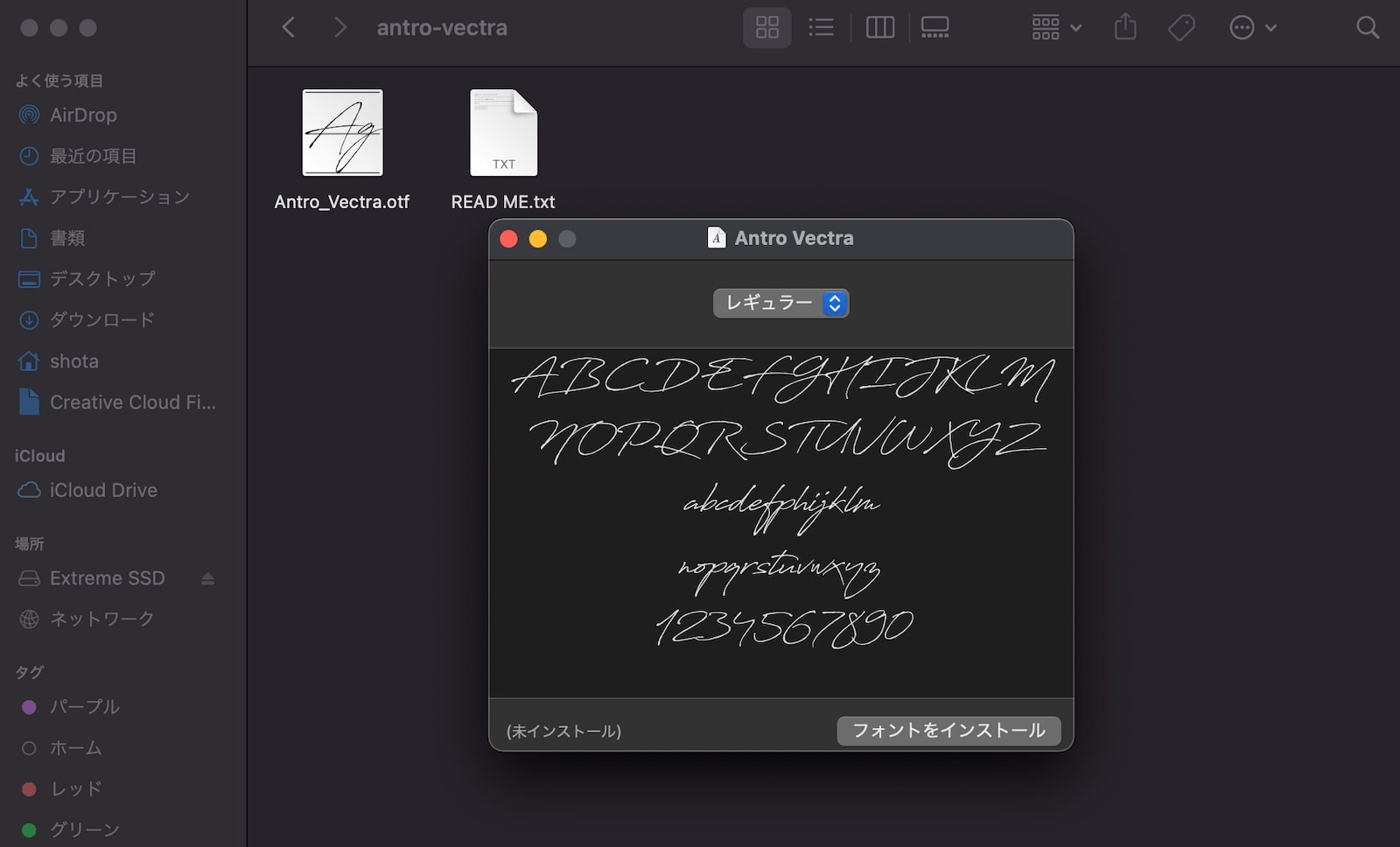
用意したttfファイルを開き、フォントをインストールします。
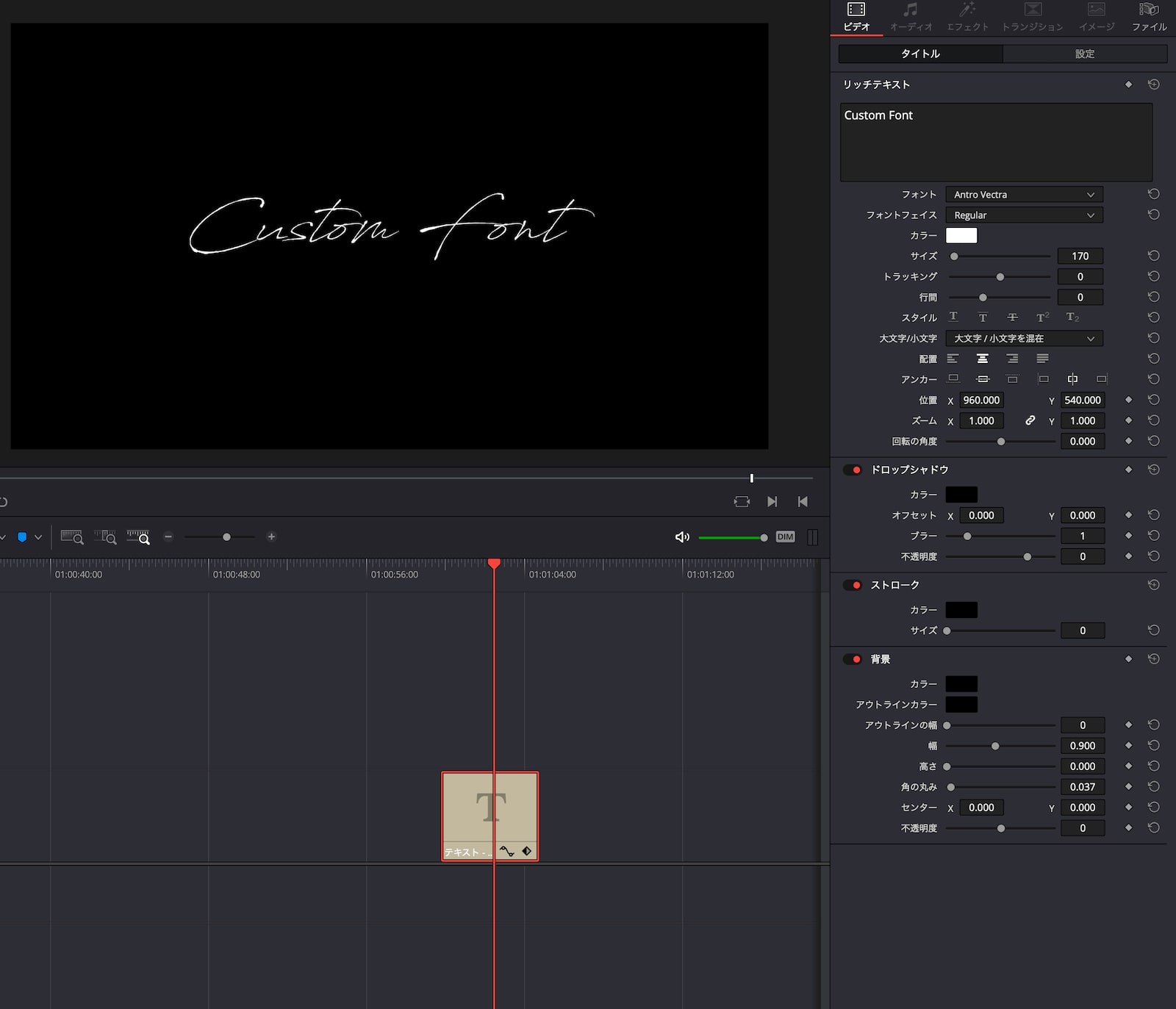
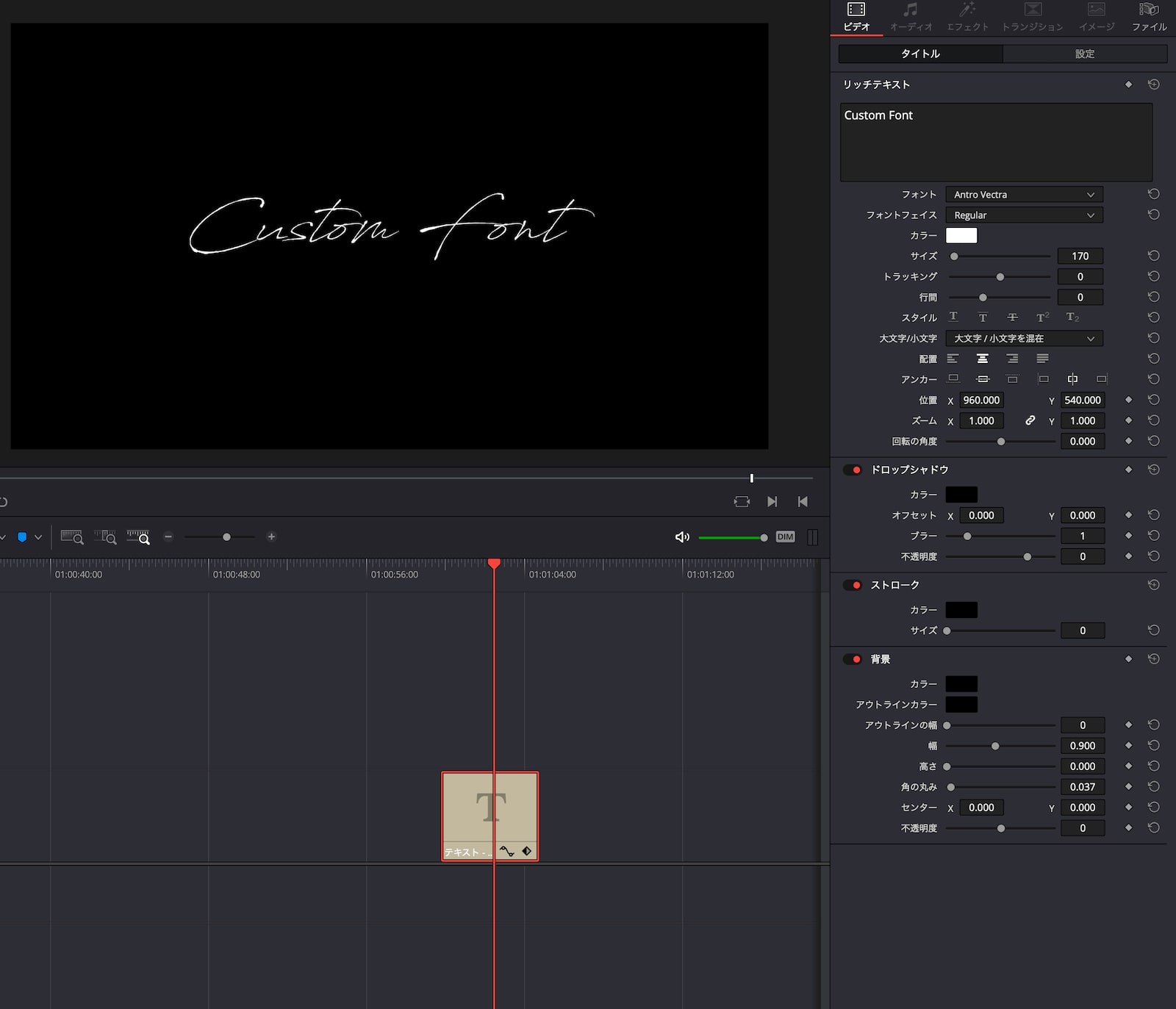
Davinci Resolveを起動するとMacにインストールしたフォントがDavinci Resolveでも使えるようになっています。
※すでにDavinci Resolveを起動している場合は再起動をしてください。
あとは好きな大きさや色にして動画に挿入するだけです。



Davinci Resolve側での設定は不要なんだね
動画に使いたいおすすめフリーフォント
ここではYoutubeやVlogなどに使いたいおすすめフォントやFreeダウンロードサイトをいくつか紹介します。
アイキャッチやテロップに使いたい日本語フォント
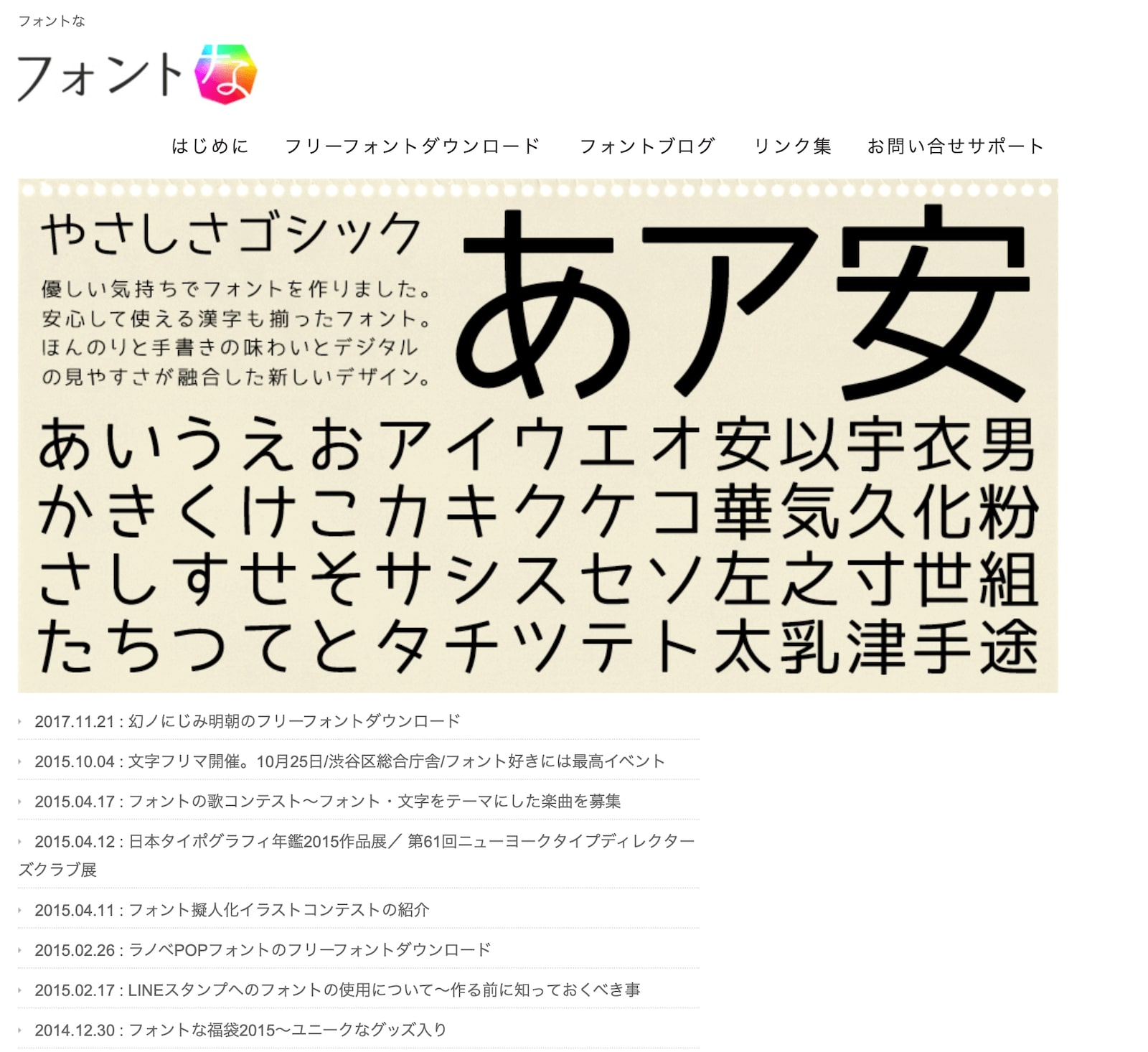
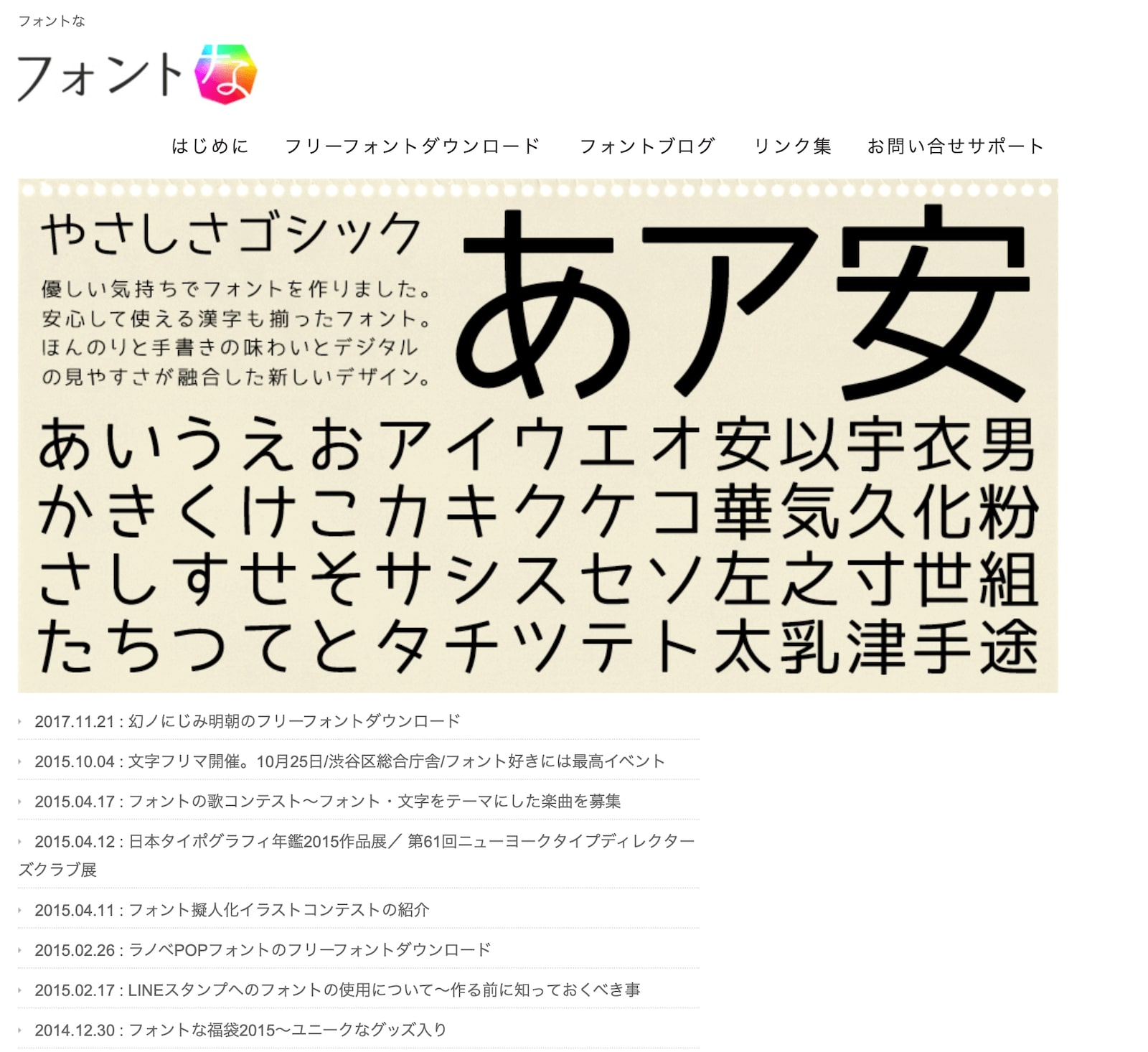
かわいいタイプのフォントです。
日常vlogなどのテロップにおすすめです。


アニメのけいおんをイメージしたフォントです。
サムネイル用としても使えそうですね。
http://font.sumomo.ne.jp/index.html
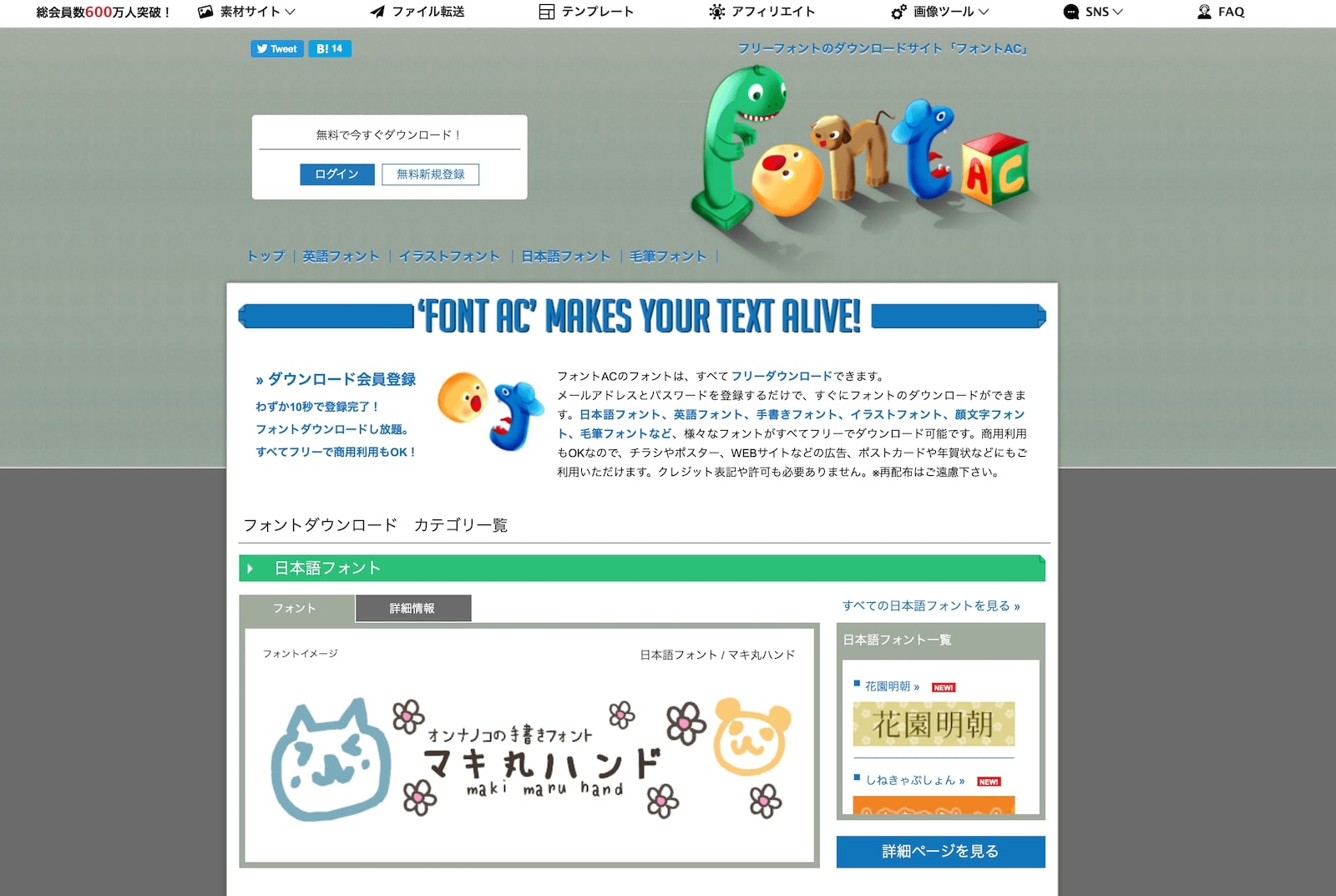
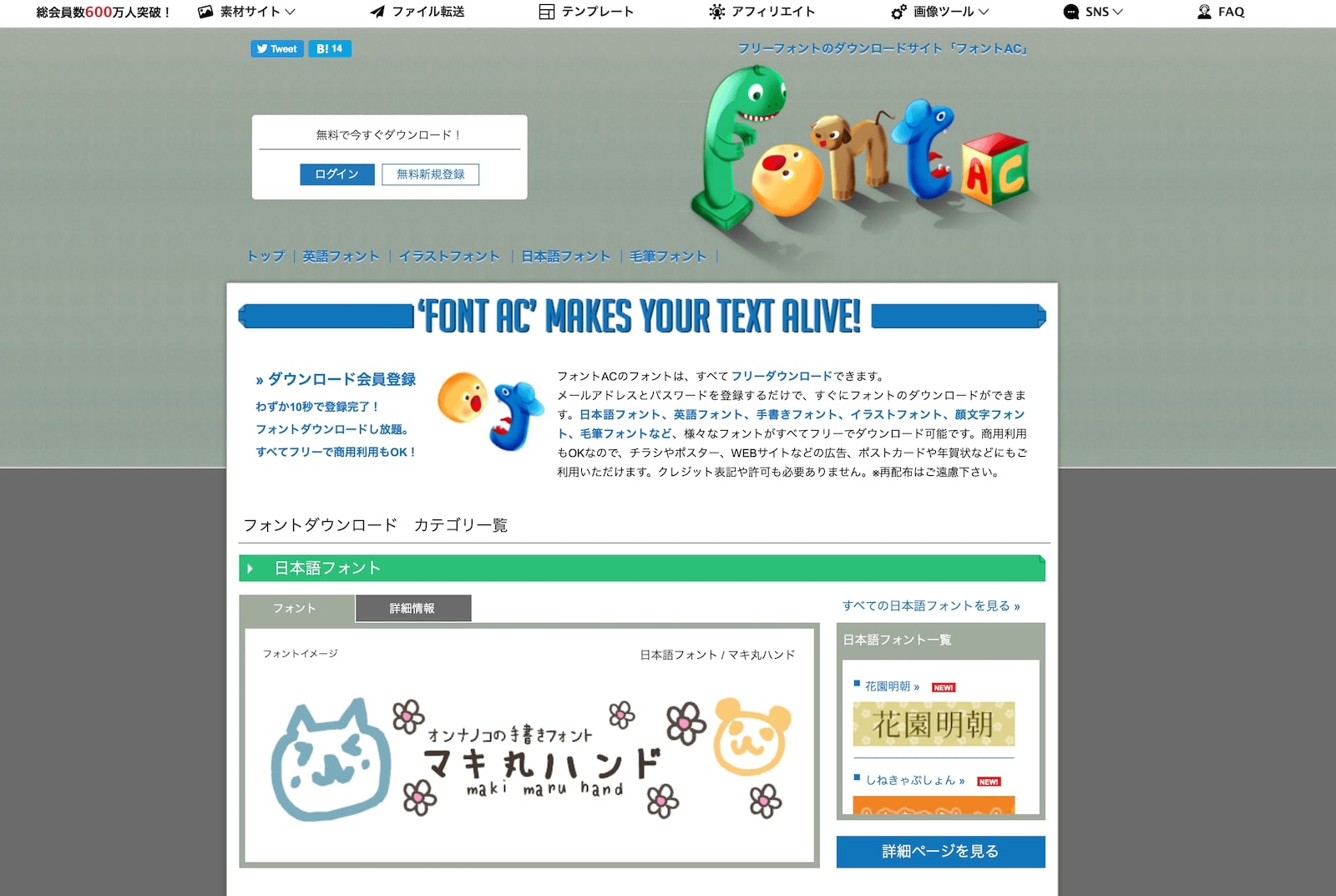
フォントACではさまざまなフォントを無料でダウンロードできます。
https://www.ac-font.com/jp/index.php
Cinematic Vlogに使いたい英語フォント
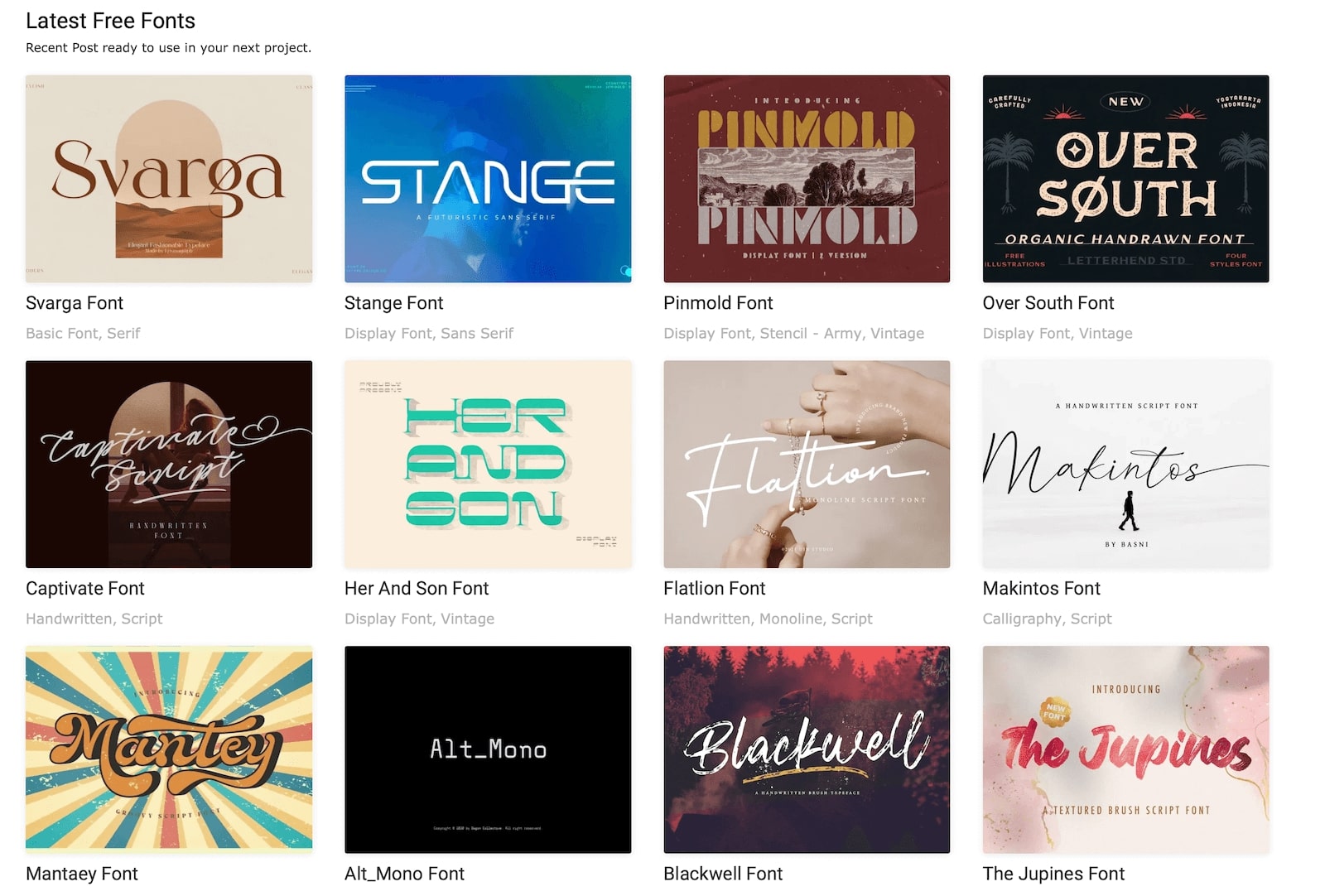
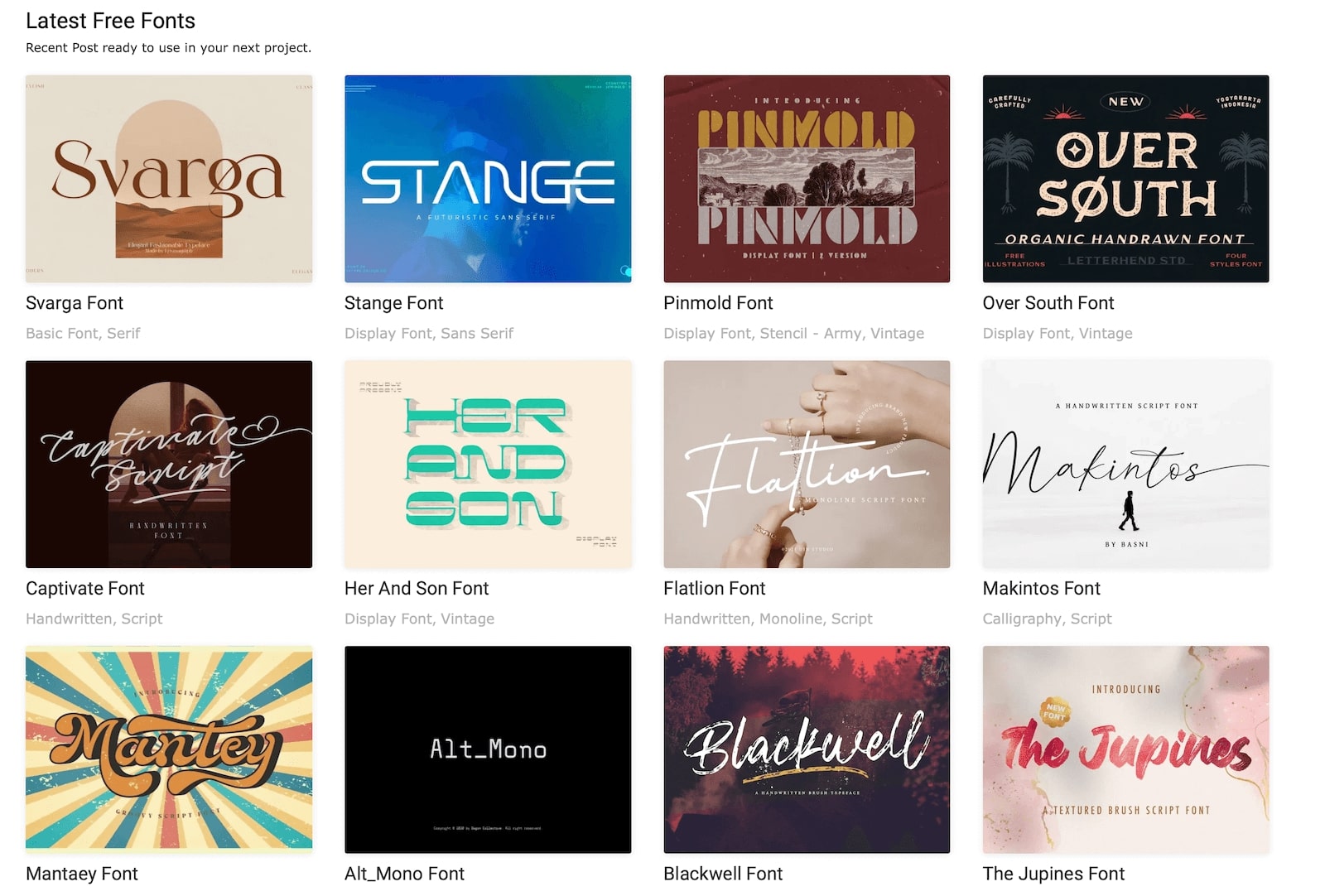
BeFontsはPOPから手書き風、デジタル風などさまざまな英語用フォントを無料でダウンロードできるサイトです。
Cinematicな表現にぴったりなフォントも複数ありました。


pixelsurplusは無料・有料のフォントを複数扱うサイトです。こちらもBeFonts同様にさまざまな英語フォントがあります。
https://pixelsurplus.com/collections/free-fonts
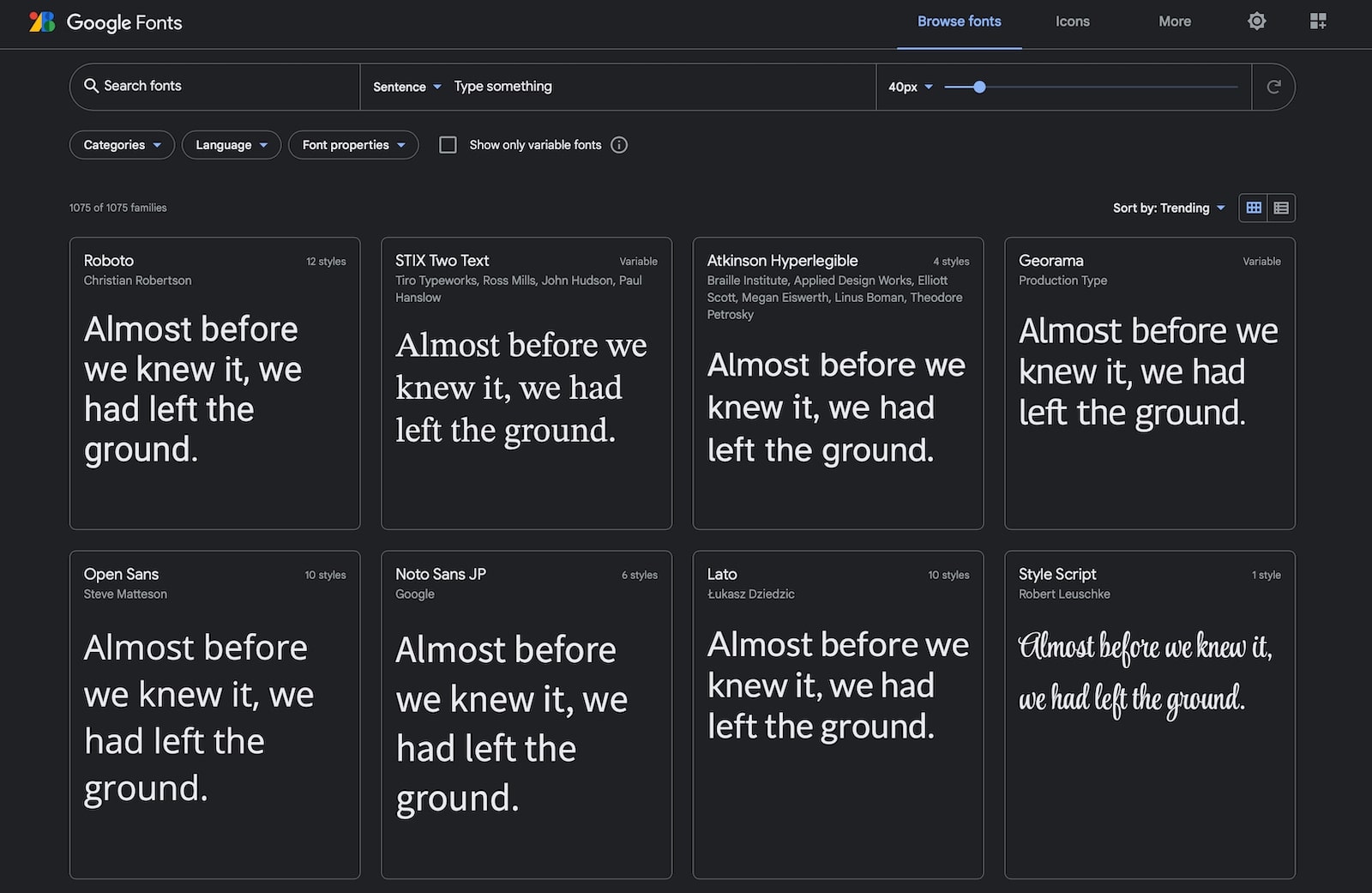
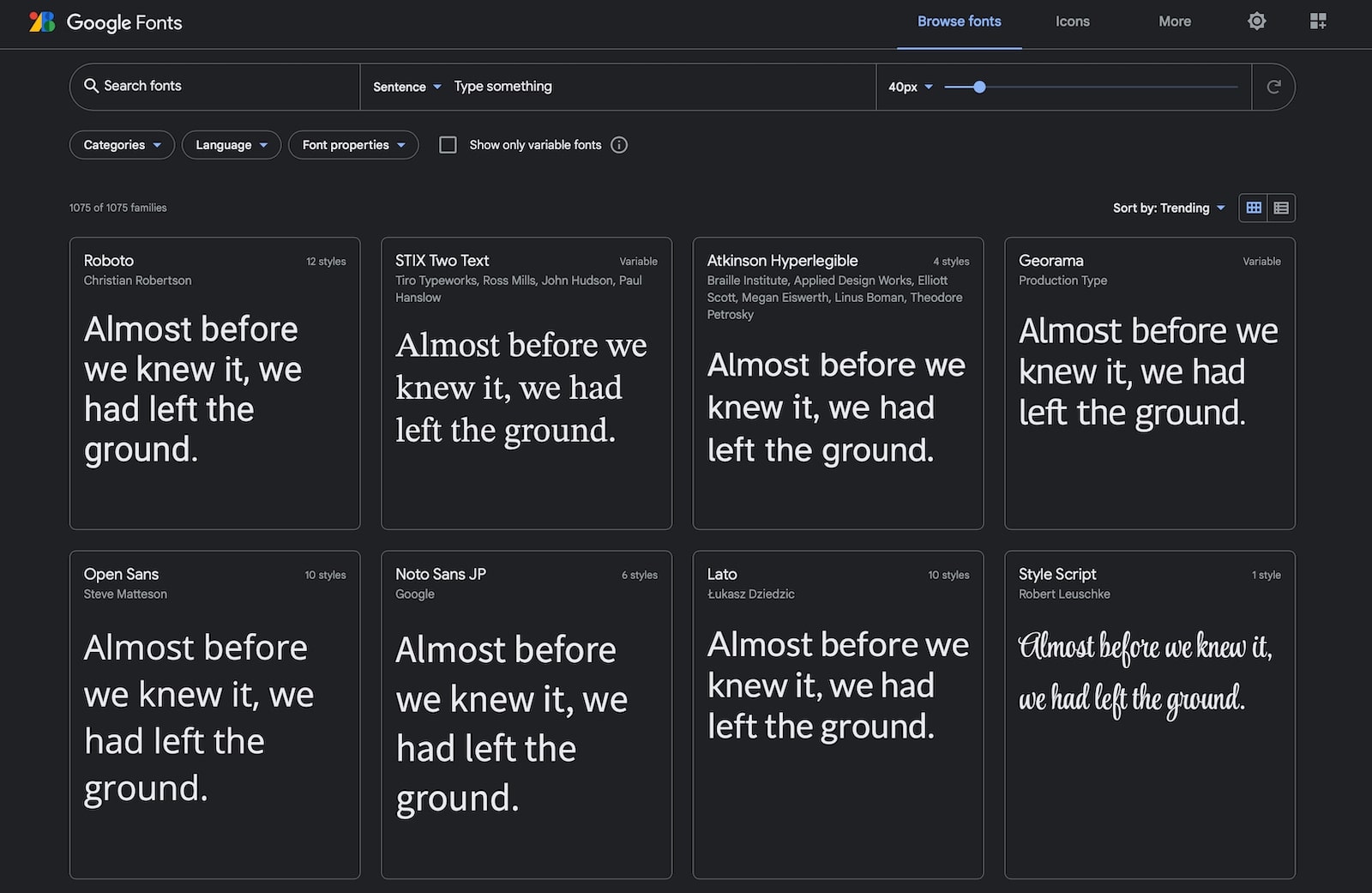
Google Fontsもかなりの数のフォントが揃っています。上記の2サイトに比べるとシンプルなフォントが多いですが、日本語フォントも多数あるので探してみる価値はあります。
Davinci Resolve17(ダヴィンチリゾルブ)にフォントを使いする方法まとめ
この記事ではMac版Davinci Resolve17(ダヴィンチリゾルブ)に好きなフォントを追加する方法を紹介しました。
Davinci ReoslveはMacにフォントをインストールすれば自動的に反映されるので手軽にフォントを扱えます。
使うフォントにとって動画の雰囲気がガラリと変わるのでぜひお気に入りの「コレだ!」というフォントを探してみてください。
以上、いまやり(@imayari_orz)でした。




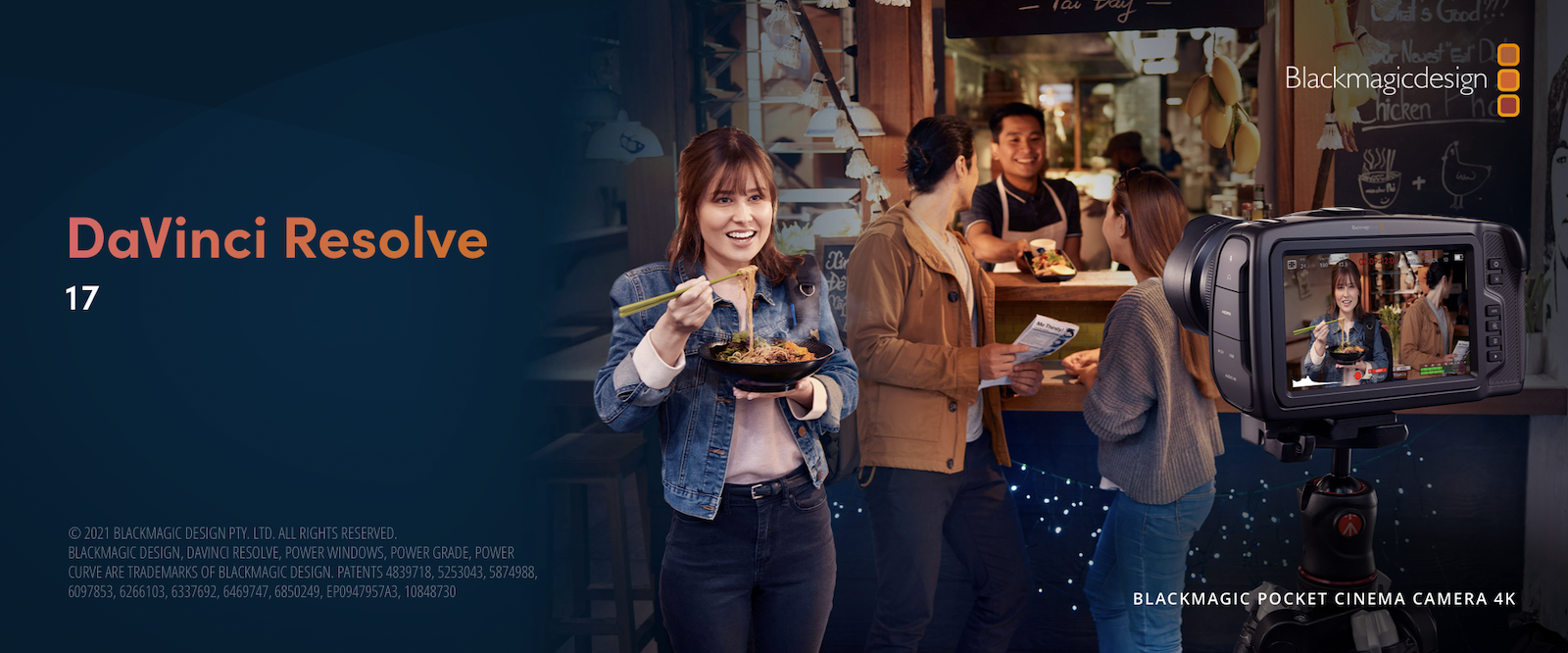
コメント